电脑win10亮度调节不管用怎么办 win10电脑不能调节屏幕亮度怎么办
更新时间:2021-12-09 16:22:08作者:zhong
在电脑上,屏幕亮度调节是不可避免的,有很多时候都是需要调下亮度,就比如说光线问题之类的,但是有win10系统用户却无法调节屏幕亮度,那么win10电脑不能调节屏幕亮度怎么办呢,下面小编给大家分享win10亮度调节不管用的解决方法。
推荐系统:win10系统原版纯净版
解决方法:
1、打开电脑点击任务栏最右下角点击后,可以跳出亮度多少,点击之后可以进入“设置”。
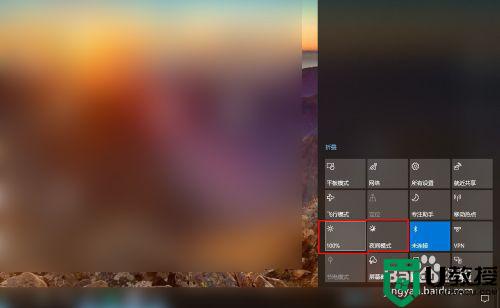
2、在设置里“更改亮度”中是否蓝色调节可以调整。
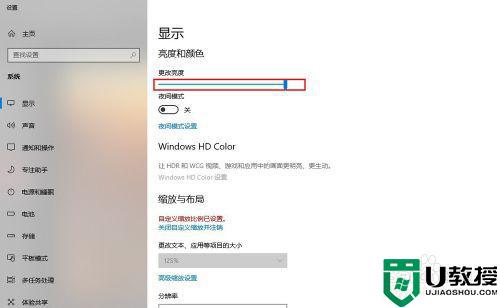
3、这样的话可以点击“此电脑”的“属性”在“设备管理器"中——”监视器“里的”通用即插即用监视器"。
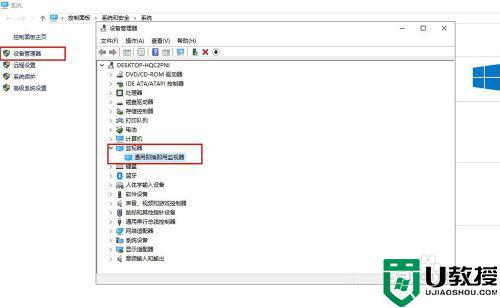
4、可以先禁用此设备之后点击"是",接着恢复过来看看。
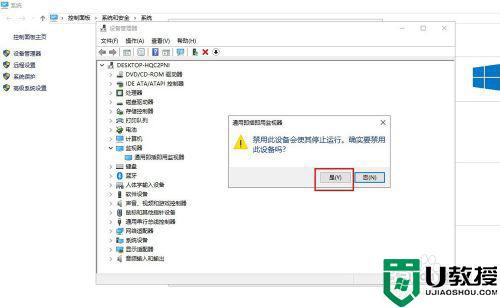
5、还有就是系统设置了指定时间里开启"夜间模式"是否起了冲突,可以在设置关闭。

6、如果不可行的话,可以设置重置此电脑,恢复最初状态也不会让屏幕亮度调节失效,重要是恢复前需要把重要资料备份。
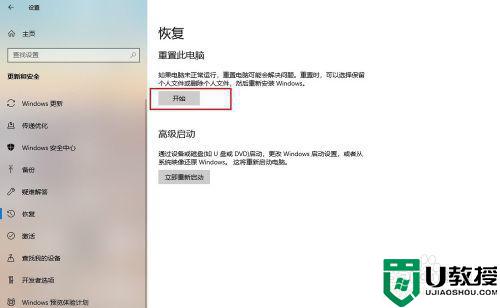
以上就是win10亮度调节不管用的解决方法,同样遇到了无法调节的,可以按上面的方法来进行解决。
电脑win10亮度调节不管用怎么办 win10电脑不能调节屏幕亮度怎么办相关教程
- 怎么调节win10电脑屏幕亮度 win10系统如何调节屏幕亮度
- win10屏幕亮度怎么调节 win10如何调节屏幕亮度调节
- win10屏幕亮度调节无效怎么办 win10屏幕亮度调节失效修复方法
- 怎么设置电脑屏幕亮度win10 win10怎样调节电脑屏幕亮度
- 屏幕亮度调节win10怎么设置 win10电脑系统屏幕亮度怎么调
- 怎么帮win10调节电脑屏幕亮度 window10亮度怎么调节
- win10 20h2无法调节亮度怎么办 win10 20h2不能调节亮度如何处理
- win10怎么调屏幕亮度调节 win10系统如何设置屏幕亮度调节
- win10亮度调节失灵怎么办 win10屏幕亮度调节失灵解决方法
- 调节亮度win10失灵怎么办 win10屏幕亮度调节失灵修复方法
- Win11如何替换dll文件 Win11替换dll文件的方法 系统之家
- Win10系统播放器无法正常运行怎么办 系统之家
- 李斌 蔚来手机进展顺利 一年内要换手机的用户可以等等 系统之家
- 数据显示特斯拉Cybertruck电动皮卡已预订超过160万辆 系统之家
- 小米智能生态新品预热 包括小米首款高性能桌面生产力产品 系统之家
- 微软建议索尼让第一方游戏首发加入 PS Plus 订阅库 从而与 XGP 竞争 系统之家
热门推荐
win10系统教程推荐
- 1 window10投屏步骤 windows10电脑如何投屏
- 2 Win10声音调节不了为什么 Win10无法调节声音的解决方案
- 3 怎样取消win10电脑开机密码 win10取消开机密码的方法步骤
- 4 win10关闭通知弹窗设置方法 win10怎么关闭弹窗通知
- 5 重装win10系统usb失灵怎么办 win10系统重装后usb失灵修复方法
- 6 win10免驱无线网卡无法识别怎么办 win10无法识别无线网卡免驱版处理方法
- 7 修复win10系统蓝屏提示system service exception错误方法
- 8 win10未分配磁盘合并设置方法 win10怎么把两个未分配磁盘合并
- 9 如何提高cf的fps值win10 win10 cf的fps低怎么办
- 10 win10锁屏不显示时间怎么办 win10锁屏没有显示时间处理方法

